
GitHub 创建仓库
要将项目放在 GitHub 上,您需要创建一个仓库来存放它。
您可以在 GitHub 仓库中存储各种项目,包括开源项目。 通过开源项目,您可以共享代码以开发更好、更可靠的软件。
注:您可以为开源项目创建公共仓库。 创建公共仓库时,请确保包含许可文件以确定您希望与其他人共享项目。 为深入了解开源,特别是如何创建和发展开源项目,我们制作了开源指南,它将推荐关于创建和维护开源项目仓库的最佳实践,帮助您培养一个健康发展的开源社区。 您还可以免费学习关于维护开源社区的 GitHub Learning Lab 课程。
- 在任何页面的右上角,使用 + 下拉菜单选择New repository(新建仓库)。
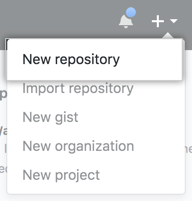
- 为仓库键入简短、令人难忘的名称。 例如 "hello-world"。
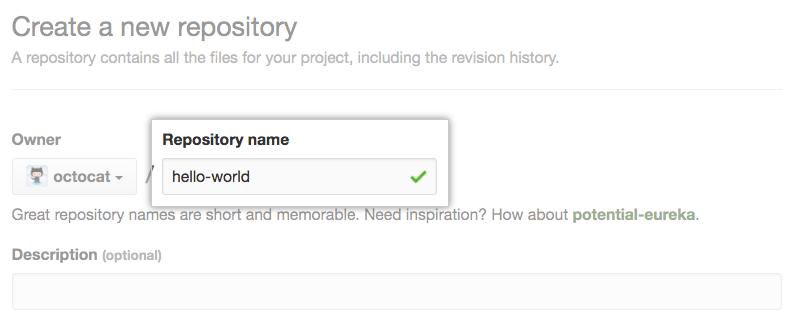
- (可选)添加仓库的说明。 例如,“我在 GitHub 上的第一个仓库”。
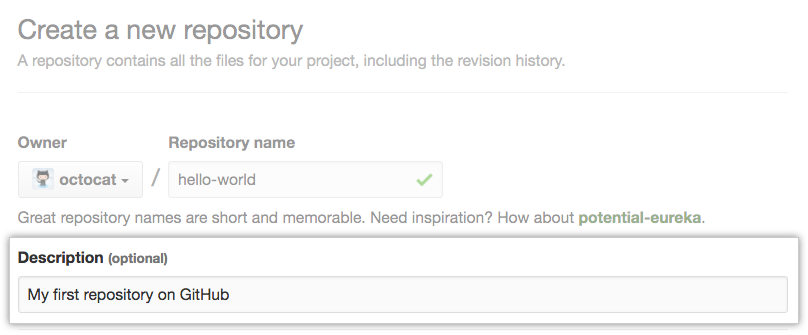
- Choose a repository visibility. 更多信息请参阅“关于仓库可见性”。
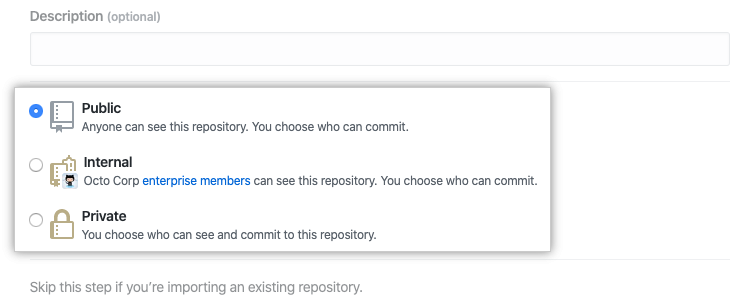
- 选择 Initialize this repository with a README(使用自述文件初始化此仓库)。
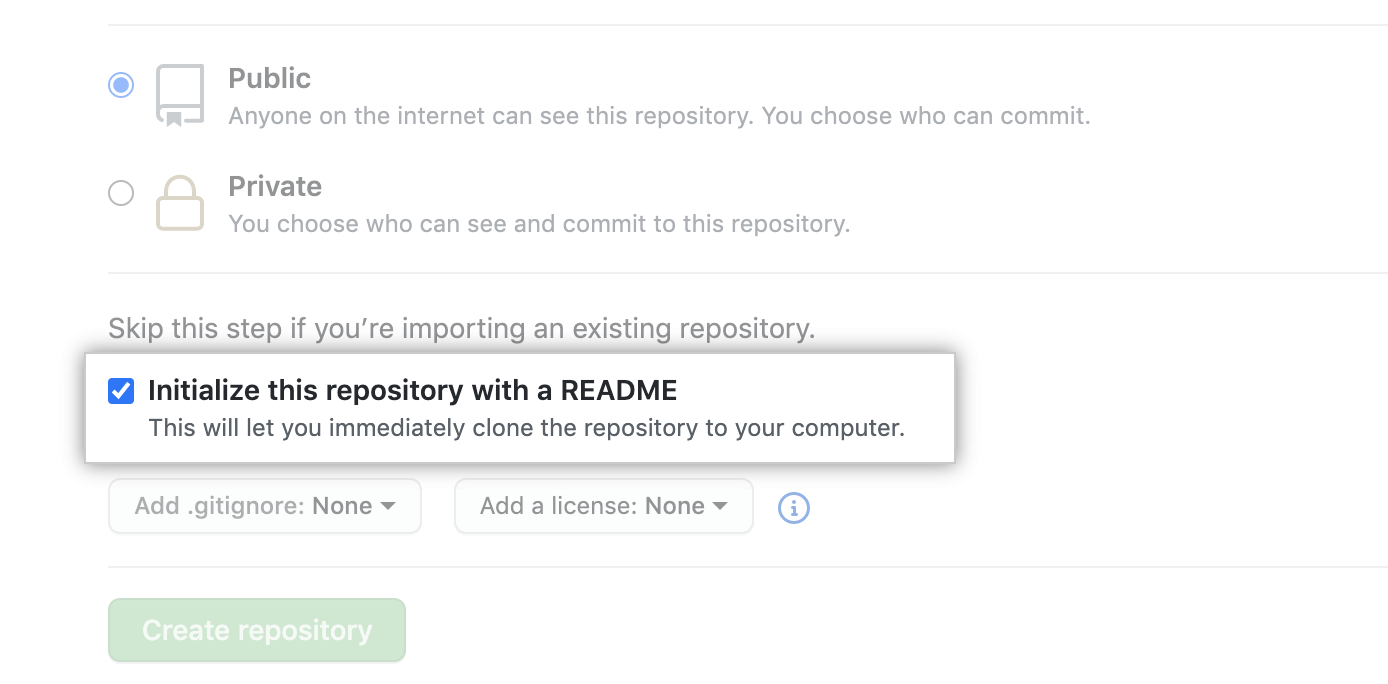
- Click Create repository.
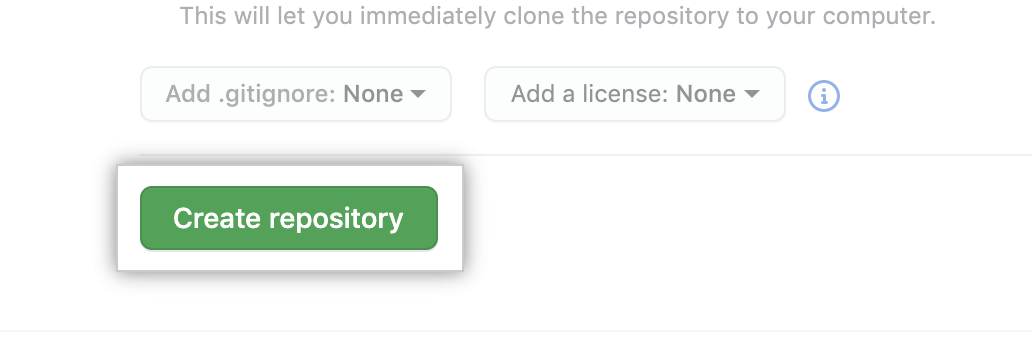
恭喜! 您已成功创建第一个仓库,并使用自述文件对其进行了初始化。
提交您的第一个更改
A 提交就像是项目中所有文件在特定时间点的快照。
创建新仓库时,您使用自述文件对其进行了初始化。 自述文件是详细介绍项目的好工具,您也可以添加一些文档,例如介绍如何安装或使用项目的文档。 自述文件的内容自动显示在仓库的首页上。
让我们提交对自述文件的更改。
- 在仓库的文件列表中,单击 README.md 。
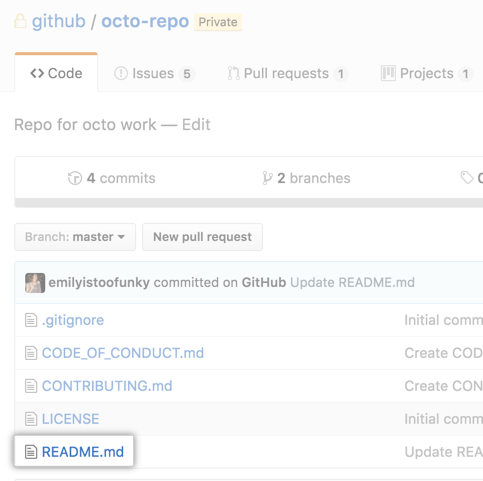
- 在文件内容的上方,单击
 。
。
- 在 Edit file(编辑文件)选项卡上,键入一些关于您自己的信息。
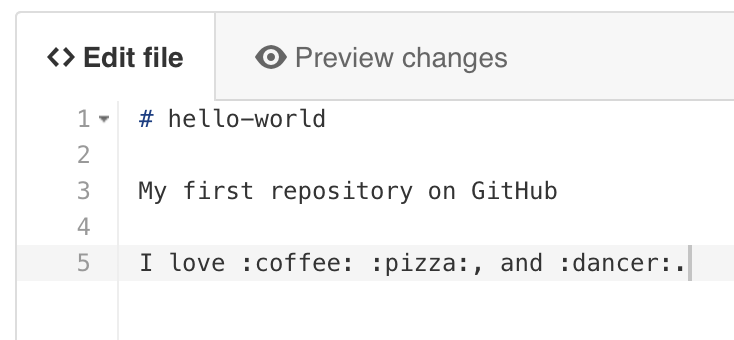
- 在新内容上方,单击 Preview changes(预览更改)。
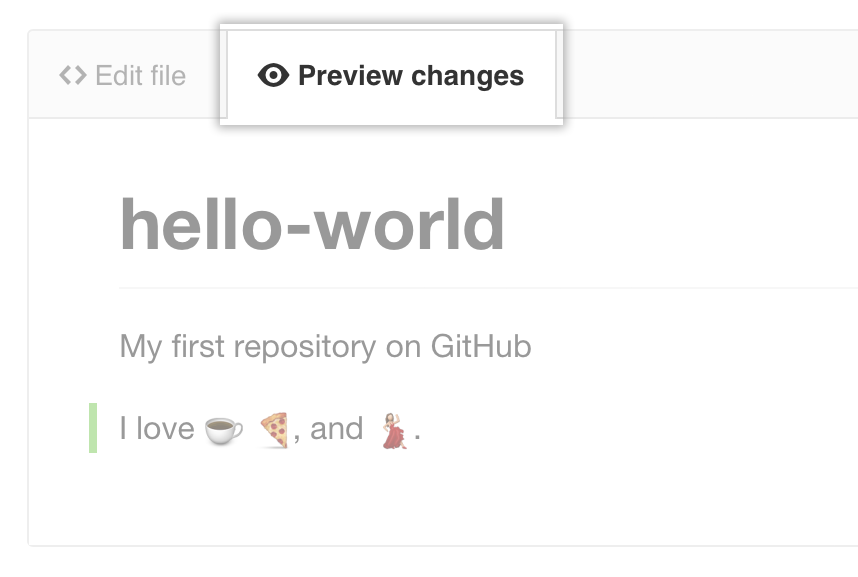
- 查看您对文件所做的更改。 您会看到新内容以绿色显示。

- 在页面底部,输入一条简短、有意义的提交消息,描述您对文件所作的更改。 您可以在提交消息中将提交归于多个作者。 更多信息请参阅“创建有多个合作作者的提交”。
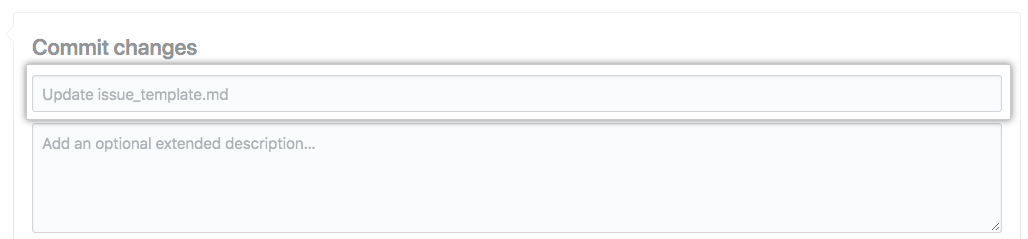
- 在提交消息字段下面,确定是要将提交添加到当前分支还是新分支。如果当前分支是默认分支,则应选择为提交创建一个新分支,然后创建一个拉取请求. 更多信息请参阅“创建新的拉取请求”。
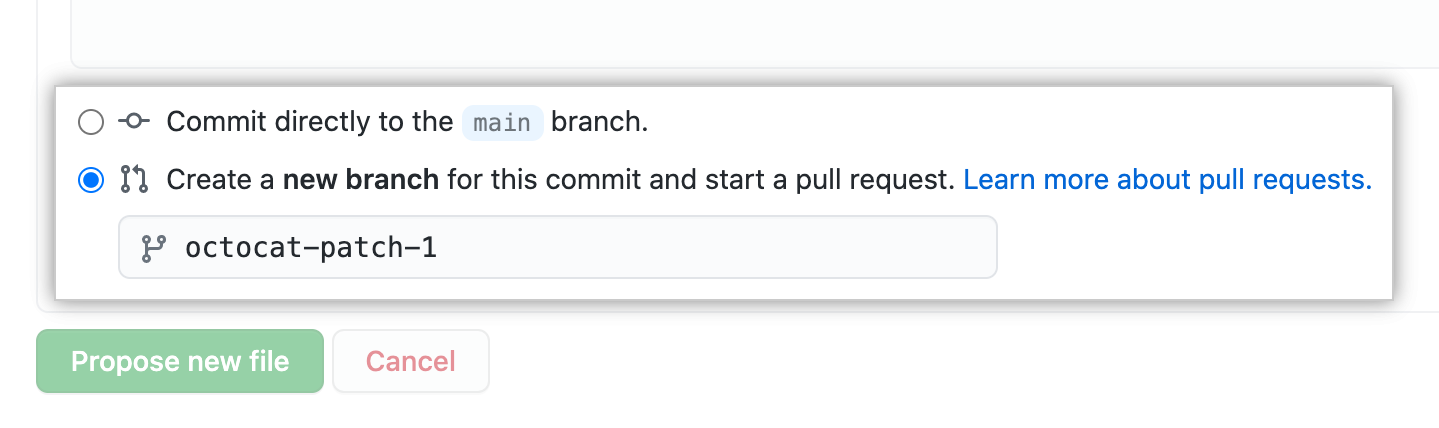
- 单击 Propose file change(提议文件更改)。
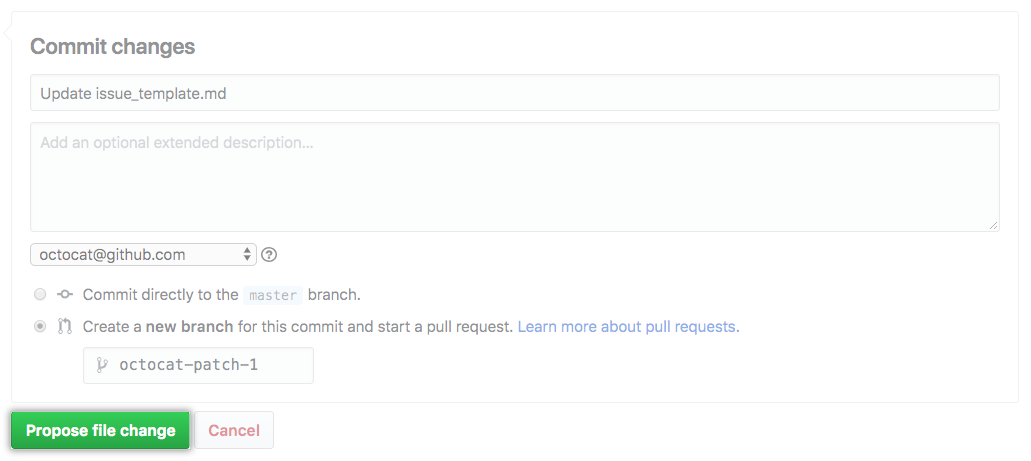
祝贺
恭喜! 您现在已经创建了一个仓库,其中包括自述文件,并在 GitHub 上创建了您的第一个提交。 接下来您要做什么?
- “设置 Git”
- 创建仓库
- “复刻仓库”
- “社交化”
- 在 GitHub Community Support 中与世界各地的人连接